मेरे पास एक छह-वर्षीय थिंकपैड T420 लैपटॉप है, जिसका उपयोग मैं अन्य कंप्यूटरों से डेटा का बैकअप रखने के लिए करता हूं। यद्यपि मशीन आज भी त्रुटिपूर्ण रूप से काम करती है, यह मेरे तीन वर्षीय थिंकपैड T450s की तुलना में थोड़ी (स्वाभाविक रूप से) धीमी है जो मेरा दैनिक चालक है।
लगभग चार साल पहले, मैंने इसे थोड़ा तेज करने के प्रयास के रूप में डिफ़ॉल्ट एचडीडी को एसएसडी में अपग्रेड किया। कुछ दिनों पहले, मैंने इसकी डिफ़ॉल्ट 4 जीबी रैम को 8 जीबी रैम में अपग्रेड करने का निर्णय लिया (मुझे पता है कि मुझे इसे एसएसबी केवल अपग्रेड करते समय करना चाहिए था)।

एक और 4 जीबी रैम स्टिक खरीदने से पहले, मैं यह सुनिश्चित करना चाहता था कि इसमें एक खाली रैम स्लॉट हो।
जबकि थिंकपैड लैपटॉप को खोलना और स्लॉट की संख्या के साथ-साथ उपलब्ध मुफ्त स्लॉट की जांच करना आसान है, आप अपने लैपटॉप को नष्ट किए बिना उसी की जांच कर सकते हैं। आप अपने पीसी पर रैम स्लॉट की संख्या का पता लगाने के लिए सॉफ्टवेयर का उपयोग कर सकते हैं और जांच कर सकते हैं कि क्या खाली स्लॉट हैं।
रैम स्लॉट और खाली स्लॉट की संख्या की जांच करने के लिए सीपीयू-जेड जैसे तृतीय-पक्ष उपयोगिताओं उपलब्ध हैं। ये तृतीय-पक्ष उपयोगिताओं आपके पीसी के हार्डवेयर के बारे में गहराई से जानकारी प्रदान करती हैं।
विंडोज 10 उपयोगकर्ता यह जानकर प्रसन्न होंगे कि आपको अपने कंप्यूटर पर रैम स्लॉट और खाली स्लॉट की संख्या की जांच करने के लिए किसी तीसरे पक्ष के कार्यक्रम की आवश्यकता नहीं है। विंडोज 10 अब आपके कंप्यूटर पर रैम स्लॉट्स की कुल संख्या के साथ-साथ टास्क मैनेजर में उपलब्ध खाली स्लॉट प्रदर्शित करता है।
जांचें कि क्या आपके विंडोज 10 लैपटॉप पर एक खाली रैम स्लॉट है
अपने विंडोज 10 कंप्यूटर पर रैम स्लॉट और खाली स्लॉट की संख्या की जांच करने का तरीका यहां बताया गया है।
चरण 1: कार्य प्रबंधक खोलें। कार्य प्रबंधक को खोलने के लिए कई तरीके हैं। सबसे आसान तरीका है एक साथ Ctrl + Shift + Esc कुंजी दबाएं।
चरण 2: यदि आपको टास्क मैनेजर का छोटा संस्करण मिलता है, तो पूर्ण संस्करण को खोलने के लिए अधिक विवरण बटन पर क्लिक करें।
चरण 3: प्रदर्शन टैब पर जाएं। बाईं ओर, मेमोरी पर क्लिक करें।
चरण 4: अब, दाईं ओर, आपको रैम के बारे में विवरण दिखाई देंगे, जिसमें आपके कंप्यूटर पर रैम स्लॉट की कुल संख्या और वर्तमान में उपयोग किए जा रहे स्लॉट की संख्या का विवरण होगा।
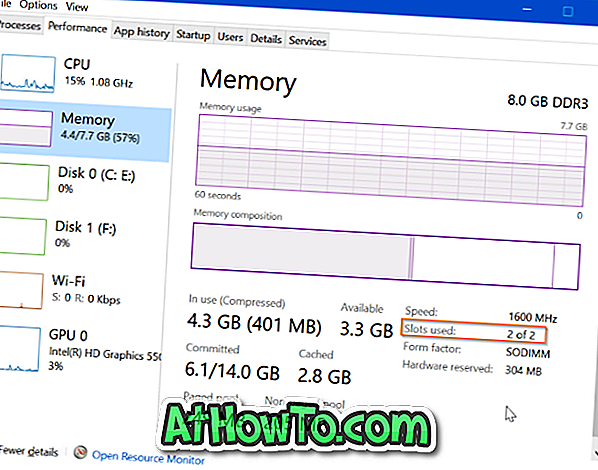
जैसा कि आप ऊपर चित्र में देख सकते हैं, मेरे थिंकपैड T450s में कुल दो रैम स्लॉट हैं, और वर्तमान में दोनों पर कब्जा है। इसका मतलब है कि वर्तमान में लैपटॉप में अतिरिक्त रैम स्टिक के लिए जगह नहीं है। अगर मुझे रैम बढ़ाने की आवश्यकता है, तो मुझे अपने मौजूदा रैम स्टिक्स को उच्चतर के साथ बदलना होगा (कुल 16 जीबी बनाने के लिए 4 जीबी स्टिक्स को 8 जीबी के साथ बदलना होगा)।
कैसे जांच करें कि आपके विंडोज 10 पीसी में एसएसडी गाइड है या नहीं।














